Jmeter----CSV Data Set Config_使用表格进行参数化(22)
1.说明
测试接口时,当请求参数不是固定的,每次请求对应的参数都是不同的,就需要对请求参数进行参数化。
前面有讲过 使用txt进行参数化 (可点击查看)
2.步骤
第一步:准备数据
(以登录为例)首先创建.xlsx表格,自己编辑要参数化的内容

注意:该文件编辑完成后 文件=>另存为 然后设置文件类型为CSV

第二步:添加 CSV Data Set Config
在整个线程组中添加CSV Data Set Config进行配置:线程组右键 => 配置元件 => CSV Data Set Config

(1)FileName:csv文件的名称及路径
(2)File Encoding: 文件编码----默认为空
(3)Varible Names: 定义文本文件中的参数名,定义后可当变量的方式来引用
(4)Ignore first line(only used if variable name is not empty):忽略第一行(仅使用变量名不是空的)----默认为false
(5)Delimiter:分隔符---每个参数之间的分隔符号,一般默认使用逗号,
(6)Allow Quoated data: 允许数据引---
(7)Recycle on EOF: 文件结束循环----设置为True后,允许循环取值
(8)Stop Thread on EOF: 文件结束后停止线程------默认为false,如果设置为True则会影响文件结束循环
(9)Sharing Mode: 设置线程是否共享---默认设置为All threads
说明:
Recycle on EOF与Stop thread on EOF结果的关联
(1)当Recycle on EOF 选择true时,stop thread on EOF 选择true和false无任何意义,即前面控制了不停的读取,后面再来让stop或run没有任何意义
(2)当Recycle on EOF选择flase时,stop thread on EOF 选择true, 4个线程,三个参数,那么只会请求3次
(3)当Recycle on EOF 选择flase时,Stop thread on EOF 选择flase, 4个线程,3个参数,那么会请求4次,但是第4次没有参数可取,不让循环,所以第4次请求错误
使用被参数化的参数
第三步:使用参数化后的数据
(ps:Debug Sampler 可查看提取内容,直接添加,不用配置 控制器 => Sampler => Debug Sampler)

第四步:跑线程,看结果
运行 线程数:3 查看结果,可以看到每次的取值,同表格中对应
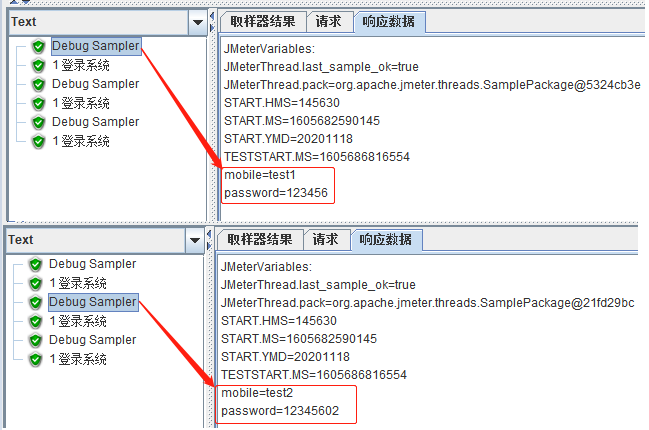
如此,多次请求的时候便可以每次传入不同的参数



 浙公网安备 33010602011771号
浙公网安备 33010602011771号